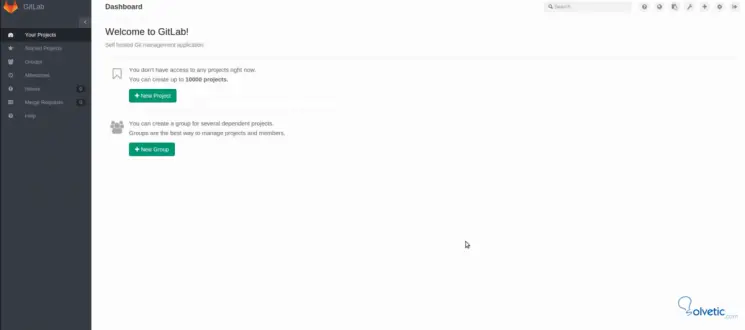[color = # 696969]
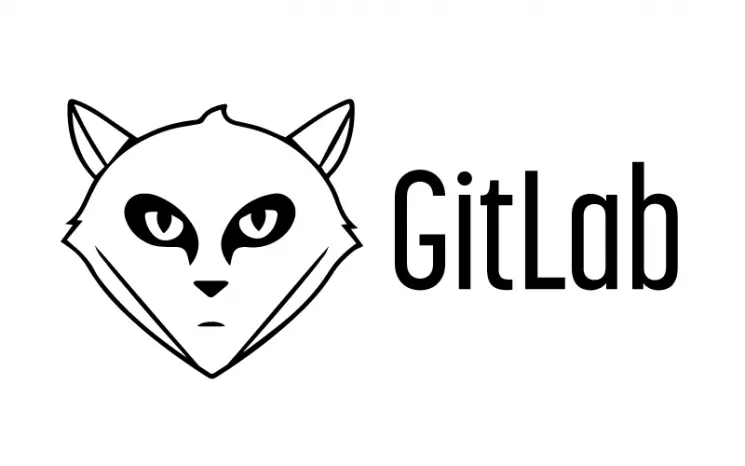 [/ color]
[/ color]
Das Projekt wurde in der Ukraine geboren und ist nach und nach auf Niederlassungen in Kalifornien und Kunden wie die NASA, AT & T und Alibaba angewachsen.
GitLab ist Open Source und bietet 2 Versionen, eine Free- und eine Enterprise-Version, während in der FREE-Version die gesamte Infrastruktur auf Ihrer Seite steht und in der Enterprise-Version Hybrid-Lösungen in der Cloud hinzugefügt werden.
Wie funktioniert die Zusammenarbeit in GitLab?
Die Stärke von GitLab ist, dass Sie es kostenlos auf Ihrem Server installieren können. Dies kann Github nicht bieten und gibt Ihnen die Freiheit zu kontrollieren, was mit Ihren Daten geschieht, was heutzutage sehr relevant ist.
Die zweite Stärke ist, dass es sich um 100% Open Source handelt. Wenn Sie möchten, können Sie den Quellcode der Anwendung überprüfen und Änderungen vornehmen.
Gitlab-Zusammenarbeit
GitLab verfügt über dieselben Tools für die Zusammenarbeit wie GitHub. Es ist möglich, Projekte für andere Benutzer freizugeben und sie zu direkten Beiträgen einzuladen, ohne dass ein Zweig erstellt werden muss. Wenn das Repository öffentlich ist, können Sie dasselbe Modell wie GitHub verwenden, einen Zweig erstellen, ändern und dem Autor einen Pull senden Anfrage, die in diesem System Merge-Anfrage genannt wird.
Es ist möglich, interne Projekte zu erstellen, was für Institutionen, die GitLab auf ihren Servern verwenden, sehr nützlich ist. In einem internen Projekt kann jeder angemeldete Benutzer darauf zugreifen, um es zu durchsuchen. Etwas bekannt als Inner Sourcing.
Sie können auch Gruppen erstellen, um Repositorys mit einem gemeinsamen Thema zu verwalten, und das Beste ist, dass es völlig kostenlos ist. Die Anzahl der privaten Repositorys oder Mitarbeiter innerhalb eines Projekts ist nicht begrenzt. Andere Dienste wie GitHub oder Bitbucket haben diese Einschränkungen.
Wir werden auf einem Server mit CENTOS 7.0 installieren. Die Funktionen sind:
CPU: 1 Kern
Speicher: 1 GB RAM
HD: 25 gb Disco
Als Testumgebung werden wir keine Probleme haben, aber in einer Produktionsumgebung wäre es ratsam.
CPU: 2 Kerne zur Unterstützung von bis zu 500 Benutzern.
Arbeitsspeicher: 2 GB für bis zu 500 Benutzer.
Wir bereiten das System vor
Wir brauchen Postfix:
#Wir installieren yum install postfix # Wir aktivieren den Service für den automatischen Start mit dem System systemctl enable postfix # Wir starten Postfix.systemctl und starten Postfix
Wir stellen sicher, dass auf dem System keine Firewall oder iPtable aktiviert ist:
ps aux | grep iptable
Wenn Sie welche haben, deaktivieren wir diese:
systemctl deaktiviere iptables
Wir versetzen SELINUX in den permissiven Modus, indem wir die Datei / etc / selinux / config bearbeiten
# Diese Datei steuert den Status von SELinux auf dem System. # SELINUX = kann einen dieser drei Werte annehmen: # enforcing - Die SELinux-Sicherheitsrichtlinie wird durchgesetzt. # permissive - SELinux gibt Warnungen aus, anstatt sie durchzusetzen. # disabled - Es wird keine SELinux-Richtlinie geladen.SELINUX = permissive # SELINUXTYPE = kann einen der beiden folgenden Werte annehmen: # targeted - Gezielte Prozesse sind geschützt. # mls - Mehrstufiger Sicherheitsschutz.SELINUXTYPE = gezielt
Zum Schluss brauchen wir Apache oder Nginx
#Installiere Apacheyum install httpd # Aktiviere das Servicesystemctl aktiviere httpd # Führe Apache System Startl httpd aus
Wir werden die Community Edition verwenden, die wir von der offiziellen Website heruntergeladen haben.
curl https://package.gitlab.com/install/repositories/gitlab-ce/script.rpm.sh | sudo bash sudo yum installiere gitlab-ce
Wir haben Gitlab mit dem Kochrezept installiert, das der Download bereitstellt.
gitlab-ctl neu konfigurieren
Der Vorgang kann ungefähr 10 Minuten dauern. Einer der häufigsten Fehler ist:
Externe URL muss zum FQDN gehören
In diesem Fall sollten wir gehen zu:
cd / opt / gitlab / embedded / kochbücher / gitlab / bibliotheken
Bearbeiten Sie die Datei “gitlab.rb” mit einem beliebigen Editor. In meinem Fall verwende ich “vim”
vim gitlab.rb
In meinem Fall bearbeiten wir die Zeile external_url = nil mit unserer hostname.internal-Domain
external_url = joncak3.mylabserver.com
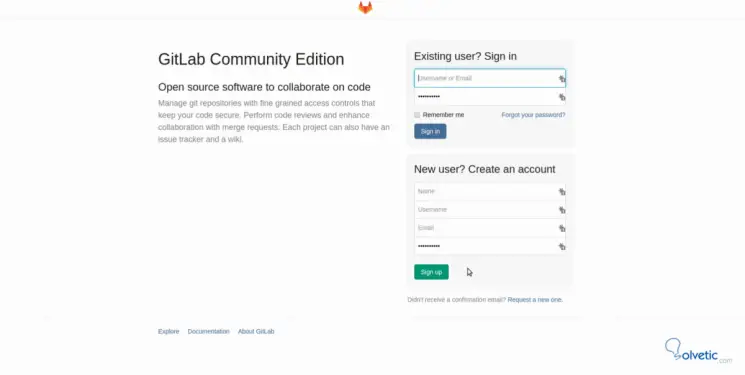
contraeña: 5iveL! fe